苹果手机怎么投屏到电视上观看 苹果手机如何投屏到电视机
更新时间:2024-03-21 10:58:18作者:bianji
很多小伙伴想要把苹果手机的视频投屏到电视上观看,让自己获得更好的观看体验,但是却不知道苹果手机怎么投屏到电视上观看,于是来系统城求助小编,为此小编总结了两种将苹果手机投屏到电视机上的方法,具体内容全部整理在下面的文章中了,大家有需要的话快来看看吧。

苹果手机怎么投屏到电视上观看?
方法一、
1.将iphone13连接到电视所使用的wifi网络;
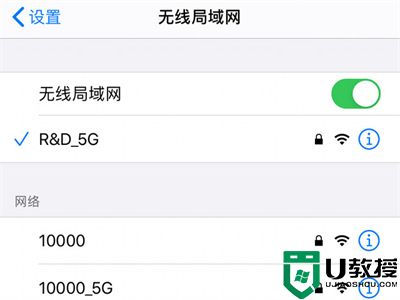
2.从iphone13屏幕右上角向下滑动,呼唤出控制中心页面,点击屏幕镜像;
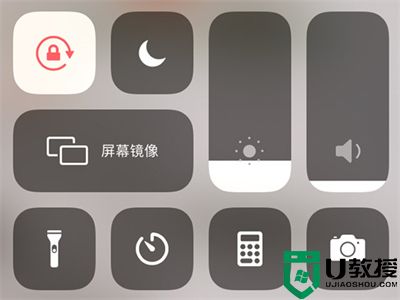
3.在可投屏设备列表中选择相应的电视名称,完成投屏。
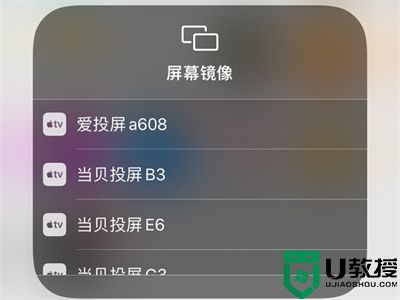
方法二、
1.将iphone13和电视连接使用同一wifi网络;
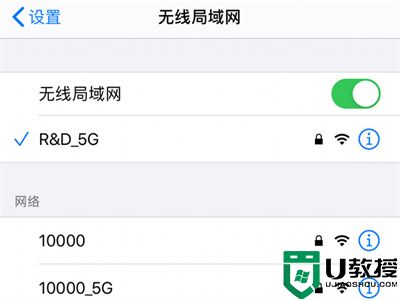
2.打开手机中的腾讯视频,播放想要投屏的视频,点击右上角的TV按钮;

3.选择相应的电视名称,即可完成视频推送投屏。
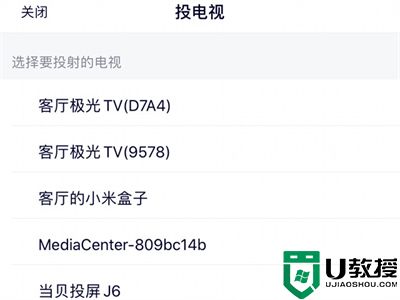
以上就是小编为大家带来的苹果手机怎么投屏到电视上观看的方法了,希望能帮助到大家。
苹果手机怎么投屏到电视上观看 苹果手机如何投屏到电视机相关教程
- 手机投屏到电视上怎么操作 手机如何投屏到电视机上
- iphone投屏到windows电脑怎么做 苹果手机怎么投屏到电脑上
- 苹果手机投屏到电脑的步骤 苹果手机怎么投屏到电脑上
- 苹果手机如何投屏到笔记本电脑上 苹果手机投屏电脑最简单方法
- 投屏怎么投到电视上 手机如何与电视投屏的方法
- 手机钉钉怎么投屏到电视上 钉钉怎样投屏到电视上
- iphone手机怎么投屏到电脑 苹果手机如何投屏到笔记本电脑上
- 苹果手机投屏电脑最简单方法 苹果手机怎么投屏到windows电脑
- 手机屏幕怎么投屏到电脑上 如何把手机视频投屏到电脑上
- 平板苹果怎么投屏到电脑上 苹果平板如何投屏到电脑上看
- 5.6.3737 官方版
- 5.6.3737 官方版
- Win7安装声卡驱动还是没有声音怎么办 Win7声卡驱动怎么卸载重装
- Win7如何取消非活动时以透明状态显示语言栏 Win7取消透明状态方法
- Windows11怎么下载安装PowerToys Windows11安装PowerToys方法教程
- 如何用腾讯电脑管家进行指定位置杀毒图解

